게임 지연 문제에 직면해서는 안 되는 게임이 하나 있다면 바로 Battlefield 5입니다. 낮은 FPS나 게임 지연으로 인해 발생하는 모든 종류의 지연은 Battlefield 5 플레이의 전체 경험을 망칠 수 있습니다. 낮은 FPS의 주된 이유 일반적으로 네트워크 문제로 인한 하드웨어 및 대기 시간 또는 게임 지연과 관련이 있습니다. 이 가이드는 컴퓨터의 Battlefield 5 지연 문제를 해결하는 데 도움이 되는 특정 수정 사항에 대해 설명합니다.
Windows 10 PC에서 Battlefield 5 지연 문제를 해결하는 방법
Battlefield 5의 게임 지연 문제를 도울 수 있는 몇 가지 권장 단계가 있습니다. 모든 단계를 한 번에 수행하지 않고 각 단계를 시도한 다음 문제가 해결되었는지 확인할 수 있습니다.
방법 1:게임 모드 비활성화
Microsoft는 전 세계 게이머에게 더 나은 게임 경험을 제공하는 게임 모드를 Windows 10에 도입했습니다. 그러나 이 게임 모드는 때때로 게임의 정상적인 기능을 방해하고 지연을 일으킬 수 있습니다. 아래에 언급된 단계를 따르십시오.
1단계 :작업 표시줄에 있는 검색 상자에 게임 모드를 입력한 다음 표시되는 결과에서 게임 모드 설정을 선택합니다.
2단계 :게임 모드 스위치를 왼쪽으로 전환하여 끕니다.
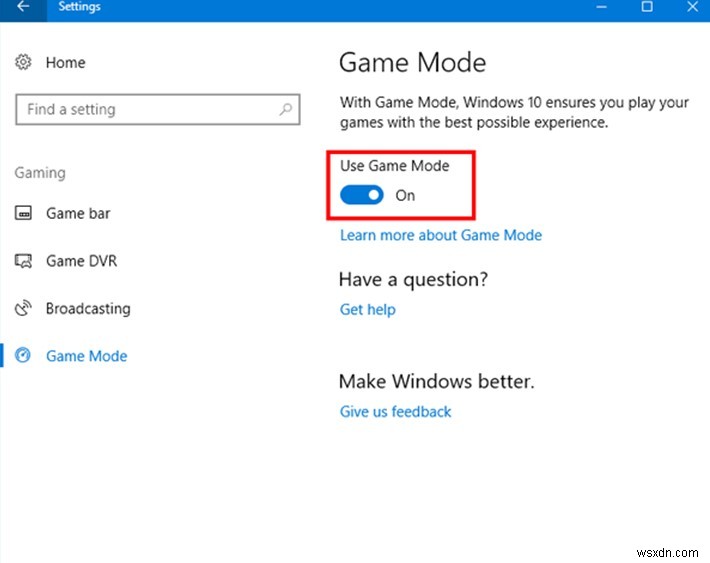
3단계 :게임녹화, 게임DVR을 찾아서 꺼주세요.
방법 2:전체 화면 비활성화
게임 모드를 비활성화해도 문제가 해결되지 않으면 다음 단계에 따라 전체 화면 옵션을 비활성화할 수도 있습니다.
1단계 :컴퓨터에서 Battlefield 5 폴더를 찾아 Battlefield.exe 파일을 검색하고 마우스 오른쪽 버튼을 클릭하여 컨텍스트 메뉴에서 속성을 선택합니다.
2단계 :속성 창에서 호환성 탭을 클릭한 다음 전체 화면 최적화 비활성화를 찾습니다. 옆에 있는 확인란 옆에 체크 표시를 하십시오.
3단계 :관리자 권한으로 이 프로그램 실행 옆의 상자에 확인 표시를 하여 시스템 리소스에 대한 전체 액세스 권한을 부여합니다.
4단계 :다음으로 적용을 클릭한 다음 확인을 클릭합니다.
5단계 :Battlefield 5를 다시 실행하고 문제가 지속되는지 확인하십시오.
방법 3:오리진 비활성화
Battlefield 5 지연 문제를 해결하는 또 다른 문제 해결 단계는 Origin 기능을 끄는 것입니다. 이 기능을 통해 사용자는 공동 플레이어와 채팅을 시작하고 게임을 스트리밍할 수 있습니다. 다음 단계를 사용하여 EA 런처에서 이 옵션을 해제할 수 있습니다.
1단계 :Origin을 실행하고 왼쪽 상단의 메뉴 버튼에서 애플리케이션 설정을 클릭합니다.
2단계 :다음. 추가 옵션을 클릭하고 Origin In-Game 아래에서 토글을 끕니다.
3단계 :혜택을 받을 수 있는 또 다른 단계는 다른 장치에서 이 게임을 플레이하지 않는 경우 Origin의 클라우드 동기화를 끄는 것입니다. 애플리케이션 설정의 일반 섹션에서 지원되는 모든 게임에 대해 클라우드 저장소 활성화 옵션을 선택 취소하면 됩니다.
방법 4:바이러스 백신 비활성화
일부 바이러스 백신 응용 프로그램은 과도하게 보호되는 경향이 있으며 특히 사용 중인 모든 파일과 폴더를 검사합니다. 이 사전 조사는 컴퓨터를 실시간으로 검사하고 위협 및 맬웨어로부터 컴퓨터를 방지하므로 사용자에게 유익합니다. 그러나 게임이 실행되는 동안 게임 파일을 스캔하는 경우 게임 지연 문제도 발생합니다. 잠시 동안 바이러스 백신을 끈 다음 Battlefield 5 지연이 지속되는지 확인할 수 있습니다. 다양한 바이러스 백신 응용 프로그램의 인터페이스가 상당히 다르기 때문에 한동안 바이러스 백신 앱을 끄는 정확한 단계를 언급할 수 없지만 다음 단계를 통해 대략적인 아이디어를 얻을 수 있습니다.
1단계 :바이러스 백신 앱을 실행하여 비활성화할 설정을 찾습니다. 또는 작업 표시줄의 바로가기 아이콘과 버튼을 사용하여 해제할 수도 있습니다.
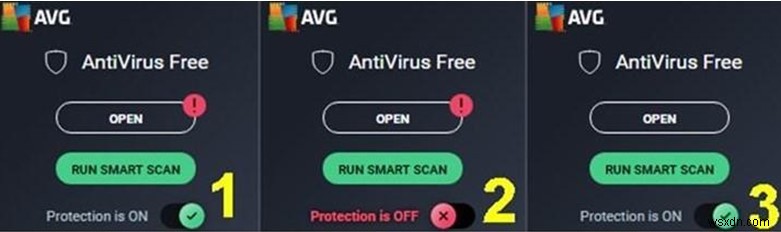
2단계: 게임을 실행하고 잠시 동안 플레이해 보고 게임 지연 문제가 계속 발생하는지 확인하십시오.
3단계 :게임을 시도하고 테스트한 후 Battlefield 지연 문제가 더 이상 존재하지 않는다는 것을 확인한 다음 바이러스 백신에 게임 폴더 예외를 추가하십시오.
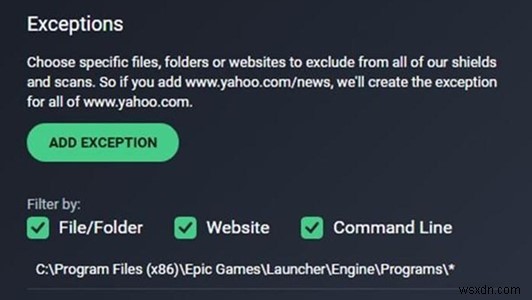
방법 5:낮은 해상도
많은 게임 지연 문제에 사용되는 일반적인 문제 해결 단계 중 하나는 게임 설정 내에서 게임의 해상도를 낮추는 것입니다. 여기에는 해상도 스케일을 100% 미만으로 줄이는 것도 포함됩니다. 이것이 도움이 되지 않으면 Battlefield 5의 비디오 설정을 변경해 볼 수 있습니다. 아래 언급된 권장 사항에 맞게 설정을 조정해 보십시오.
프레임레이트 리미터 – 70
UI 업스케일링 - 자동
DXR 활성화 – 꺼짐
Nvidia DLSS - 꺼짐
향후 프레임 렌더링 – 꺼짐
GPU 메모리 제한 – 꺼짐
그래픽 품질 – CUSTOM
수직 동기화 - 꺼짐
텍스처 품질 – 낮음
하이 다이내믹 레인지 – 끔
방법 6:드라이버 업데이트
게임 지연 문제를 해결하기 위해 권장되는 마지막 단계는 Smart Driver Care를 사용하여 드라이버를 업데이트하는 것입니다. 이 응용 프로그램은 오래된 드라이버, 손상된 드라이버 또는 누락된 드라이버와 같은 모든 드라이버 문제를 수정하고 아직 출시된 가장 호환 가능한 드라이버로 교체합니다. 이렇게 하면 게임과 컴퓨터 하드웨어 간에 완벽한 통신이 이루어집니다. 이렇게 하면 그래픽 카드 또는 기타 하드웨어로 인해 발생한 대기 시간 문제가 제거됩니다. 컴퓨터에서 SDC를 사용하는 단계는 다음과 같습니다.
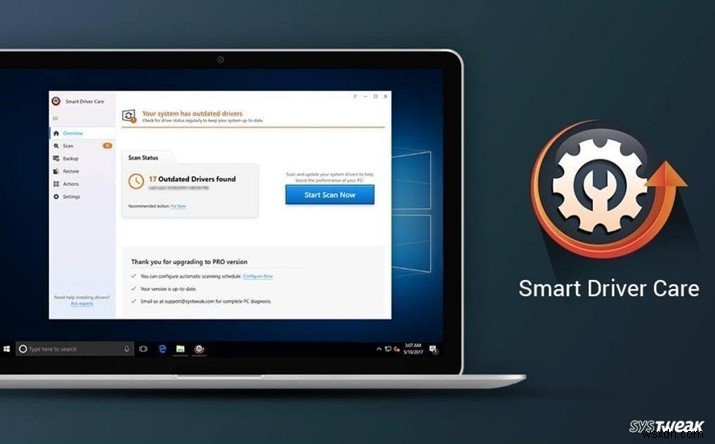
1단계 :아래 링크에서 Smart Driver Care를 다운로드하여 설치하십시오:
2단계 :앱을 실행하고 지금 스캔 시작 버튼을 클릭합니다.
3단계 :표시된 드라이버 문제 목록에서 그래픽 드라이버 옆에 있는 드라이버 업데이트 링크를 클릭하고 드라이버를 업데이트하고 문제를 해결할 수 있도록 잠시 기다립니다.
Smart Driver Care는 모든 측면에서 시스템의 성능을 보장하고 향상하며 드라이버를 업데이트하기 전에 백업합니다.
Windows 10 PC에서 Battlefield 5 지연 문제를 해결하는 방법에 대한 마지막 말씀
위의 단계는 게임 포럼에서 가져온 것이며 많은 사람들이 Battlefield 5 지연 문제를 해결하기 위해 노력했습니다. 각 단계를 시도하고 게임 지연 문제에 어떤 영향이 있는지 확인하고 어떤 단계가 효과가 있었는지 언급하는 것을 잊지 마십시오.
소셜 미디어(Facebook, Twitter, YouTube)에서 팔로우하세요. 질문이나 제안 사항이 있으면 아래 의견 섹션에 알려주십시오. 우리는 해결책을 가지고 당신에게 다시 연락하고 싶습니다. 기술과 관련된 일반적인 문제에 대한 답변과 함께 팁과 요령을 정기적으로 게시합니다.
